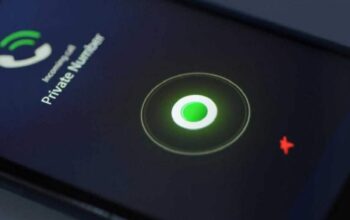1Tekno – Headset Bluetooth telah menjadi salah satu aksesori yang sangat populer dalam kehidupan sehari-hari.
Dengan headset Bluetooth, kita dapat mendengarkan musik favorit atau menjawab panggilan telepon tanpa harus terhubung dengan kabel.
Namun, bagi sebagian orang, menyambungkan headset Bluetooth ke perangkat mereka bisa menjadi tugas yang membingungkan dan sulit.
Artikel ini akan memberikan panduan langkah demi langkah tentang cara menyambungkan headset Bluetooth dengan cepat dan mudah.
Sebelum kita mulai, pastikan perangkat Anda memiliki fitur Bluetooth dan headset Bluetooth yang sudah terisi daya.
Selain itu, pastikan juga bahwa perangkat Anda dalam jarak dekat dengan headset Bluetooth Anda. Sekarang, mari kita mulai dengan langkah-langkahnya.
Langkah pertama adalah mengaktifkan Bluetooth pada perangkat Anda. Biasanya, Anda dapat menemukan opsi Bluetooth di pengaturan perangkat Anda.
Buka pengaturan dan cari opsi Bluetooth. Ketuk opsi tersebut untuk mengaktifkan Bluetooth pada perangkat Anda.
Langkah kedua adalah mengaktifkan headset Bluetooth Anda.
Pada kebanyakan headset Bluetooth, Anda dapat menekan dan tahan tombol daya untuk mengaktifkannya.
Setelah headset Bluetooth Anda aktif, Anda akan melihat lampu indikator berkedip atau mendengar suara peringatan yang menunjukkan bahwa headset Bluetooth Anda siap untuk dipasangkan.
Langkah berikutnya adalah memasangkan headset Bluetooth dengan perangkat Anda. Kembali ke pengaturan Bluetooth pada perangkat Anda dan ketuk opsi “Cari Perangkat” atau “Pasangkan Perangkat Baru”.
Perangkat Anda akan mulai mencari perangkat Bluetooth yang tersedia di sekitarnya. Setelah headset Bluetooth Anda terdeteksi, pilih namanya dari daftar perangkat yang muncul.
Setelah Anda memilih nama headset Bluetooth Anda, perangkat Anda akan meminta Anda untuk memasukkan kode PIN.
Kode PIN biasanya tercantum dalam buku panduan headset Bluetooth Anda. Jika tidak, coba kode PIN standar seperti “0000” atau “1234”.
Masukkan kode PIN dan ketuk “OK” atau “Ya” untuk melanjutkan.
Setelah kode PIN dikonfirmasi, perangkat Anda akan mulai memasangkan headset Bluetooth dengan perangkat Anda.
Proses ini mungkin membutuhkan beberapa detik atau menit tergantung pada perangkat Anda.
Setelah dipasangkan, Anda akan melihat konfirmasi bahwa headset Bluetooth Anda berhasil terhubung dengan perangkat Anda.
Sekarang, Anda dapat menguji koneksi dengan memutar musik atau membuat panggilan telepon.
Pastikan perangkat Anda mengirim suara ke headset Bluetooth dan bahwa Anda dapat mendengar suara melalui headset Bluetooth Anda.
Jika suara tidak keluar melalui headset Bluetooth atau jika suara terdengar tidak baik, Anda dapat mencoba memeriksa pengaturan suara pada perangkat Anda atau mencoba memasangkan ulang headset Bluetooth Anda.
Jika Anda ingin menyambungkan headset Bluetooth dengan perangkat lain, Anda dapat mengulangi langkah-langkah di atas.
Perhatikan bahwa beberapa perangkat hanya dapat terhubung dengan satu perangkat Bluetooth pada satu waktu.
Jadi, jika headset Bluetooth Anda sudah terhubung dengan perangkat lain, Anda perlu memutuskan koneksi terlebih dahulu sebelum mencoba menyambungkannya dengan perangkat yang baru.
Dalam beberapa kasus, Anda mungkin perlu mengunduh aplikasi atau perangkat lunak tambahan untuk menggunakan semua fitur pada headset Bluetooth Anda.
Pastikan untuk membaca buku panduan headset Bluetooth Anda atau mengunjungi situs web produsen untuk mendapatkan informasi lebih lanjut tentang aplikasi atau perangkat lunak yang mungkin dibutuhkan.
Dalam dunia yang semakin terhubung, headset Bluetooth telah menjadi bagian tak terpisahkan dari kehidupan sehari-hari.
Dengan mengikuti panduan langkah demi langkah ini, Anda dapat dengan mudah menyambungkan headset Bluetooth Anda dengan perangkat Anda dalam waktu singkat.
Nikmati pengalaman mendengarkan musik dan menerima panggilan telepon dengan lebih mudah dan nyaman tanpa terikat dengan kabel lagi.